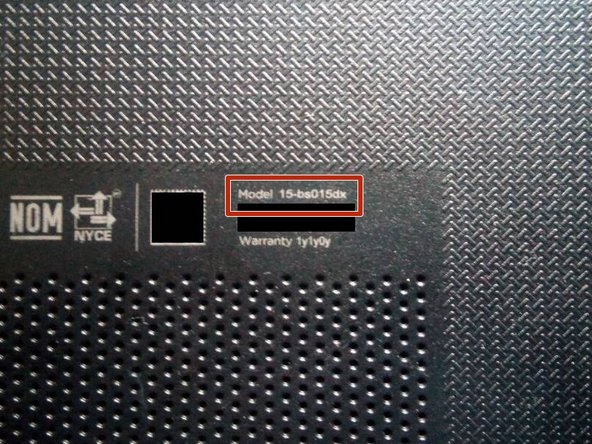Introducción
Te enseño a reemplazar el disco duro de la laptop HP 15-bs015dx, puedes consultar la guía de desensamblado más completa en mi perfil
Qué necesitas
-
-
Coloca la laptop boca abajo
-
Mueve el seguro de batería izquierdo hacia la derecha
-
-
-
Desliza el seguro de batería derecho hacia la izquierda
-
Es más duro que el seguro anterior, tras esto, la batería salta
-
-
-
-
Usa una pajuela para despegar sólo lo necesario de los pies de goma de las 4 esquinas
-
Usa destornillador Phillips 0
-
Vuelve a colocar cada pie de goma en su lugar después de remover los tornillos
-
Tendrás un total de 10 tornillos
-
-
-
Sale fácilmente con o sin pajuela
-
Puede comprobar el número de modelo
-
-
-
Voltea la laptop y ábrela
-
Usa una herramienta de plástico o pajuela para separar las piezas del chasis
-
-
-
Voltea la laptop y separa la tapa inferior del chasis
-
Disco duro 2.5" SATA
-
2 ranuras de memoria RAM tipo DDR4 SO-DIMM
-
CPU Intel de 7ma generación
-
Disipador de calor activo (ventilador)
-
Tarjeta de red inalámbrica
-
Batería del reloj, 3V. CR2032
-
-
-
3 tornillos
-
Usa destornillador Phillips 0
-
Remueve la jaula
-
-
-
Inclina el disco duro hacia arriba
-
Desconecta el disco duro de su puerto SATA
-
El disco duro es de 7mm de alto. 1TB de capacidad.
-
Para reensamblar tu dispositivo, sigue estas instrucciones en orden inverso.
Para reensamblar tu dispositivo, sigue estas instrucciones en orden inverso.
Cancelar: No complete esta guía.
10 personas más completaron esta guía.
6 comentarios
Disculpa, yo tengo esta laptop, mi hard drive hdd se estropeó y quisiera cambiarlo por un ssd, sin embargo no se que tipo de ssd necesito, si eres tan amable de aclararme mi duda, se agradecería.
Saludos. Te toca comprar un SSD tipo SATA. Puedes revisar mi perfil, ahí tengo mis RRSS y me puede contactar.
Great but how do you get the software to reinstall on the new hard drive?
That would require a whole new guide. I have some of those on my YouTube channel, link in my ifixit profile.
Bottom line: A flash drive with a Windows installer on it.